Navrhování reklamních bannerů může být někdy výzvou, zvláště když jde o správné formáty a platformy. Snapchatnabízí dynamické prostředí pro reklamu a Canvaje vynikající nástroj pro vytváření kreativních grafik. Zde ti ukážu, jak s Canva navrhnout poutavé reklamypro Snapchat vizuálně, které jsou jak vizuálně přitažlivé, tak informativní.
Nejdůležitější poznatky
- Canva je uživatelsky přívětivá platforma pro vytváření grafik.
- Velikost pro Snapchat reklamy by měla být 1080 x 1920 pixelů.
- Kreativní efekty a animace mohou vylepšit tvoje reklamy.
- Můžeš používat jak bezplatné, tak placené grafiky.
- Hudba a text jsou základními prvky pro atraktivní reklamy.
Návod krok za krokem
Krok 1: Vytvoř účet na Canva
Předtím, než můžeš začít, potřebuješ účet na Canva. Jdi na canva.coma klikni na „Registrovat“. Můžeš se zaregistrovat pomocí svého křestního jména, příjmení, e-mailové adresy a hesla. Vytvoření bezplatného účtu je první krok k získání přístupu k různým designovým nástrojům.
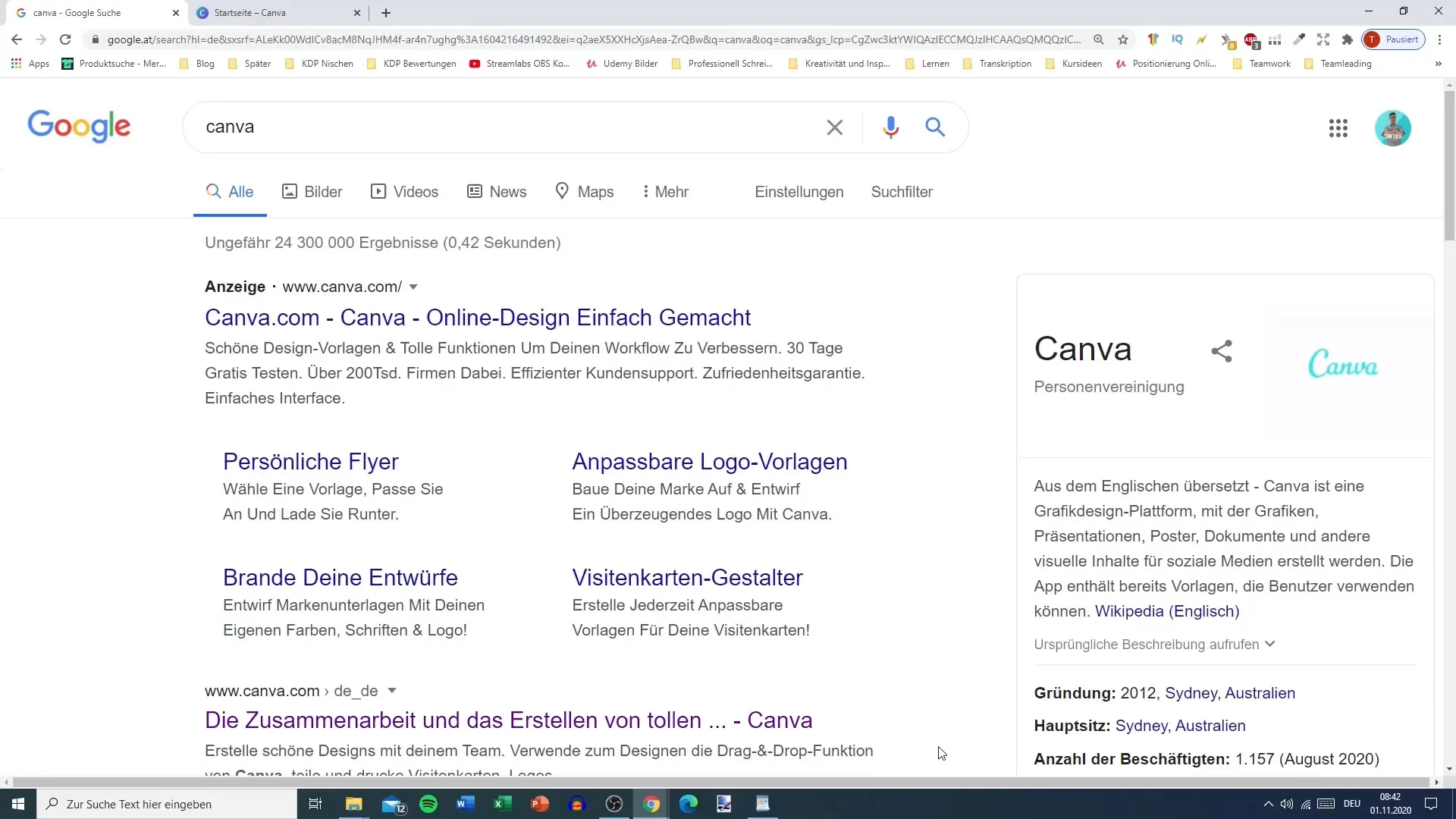
Krok 2: Vytvoř nový design
Až budeš ve svém účtu na Canva, můžeš vytvořit nový design. Klikni na tlačítko „Vlastní rozměry“ a zadej rozměry 1080 x 1920 pixelů, aby byl tvůj design vhodný pro reklamy na Snapchat v portrétním formátu. Ujisti se, že jsi zvolil pixely jako jednotku měření.
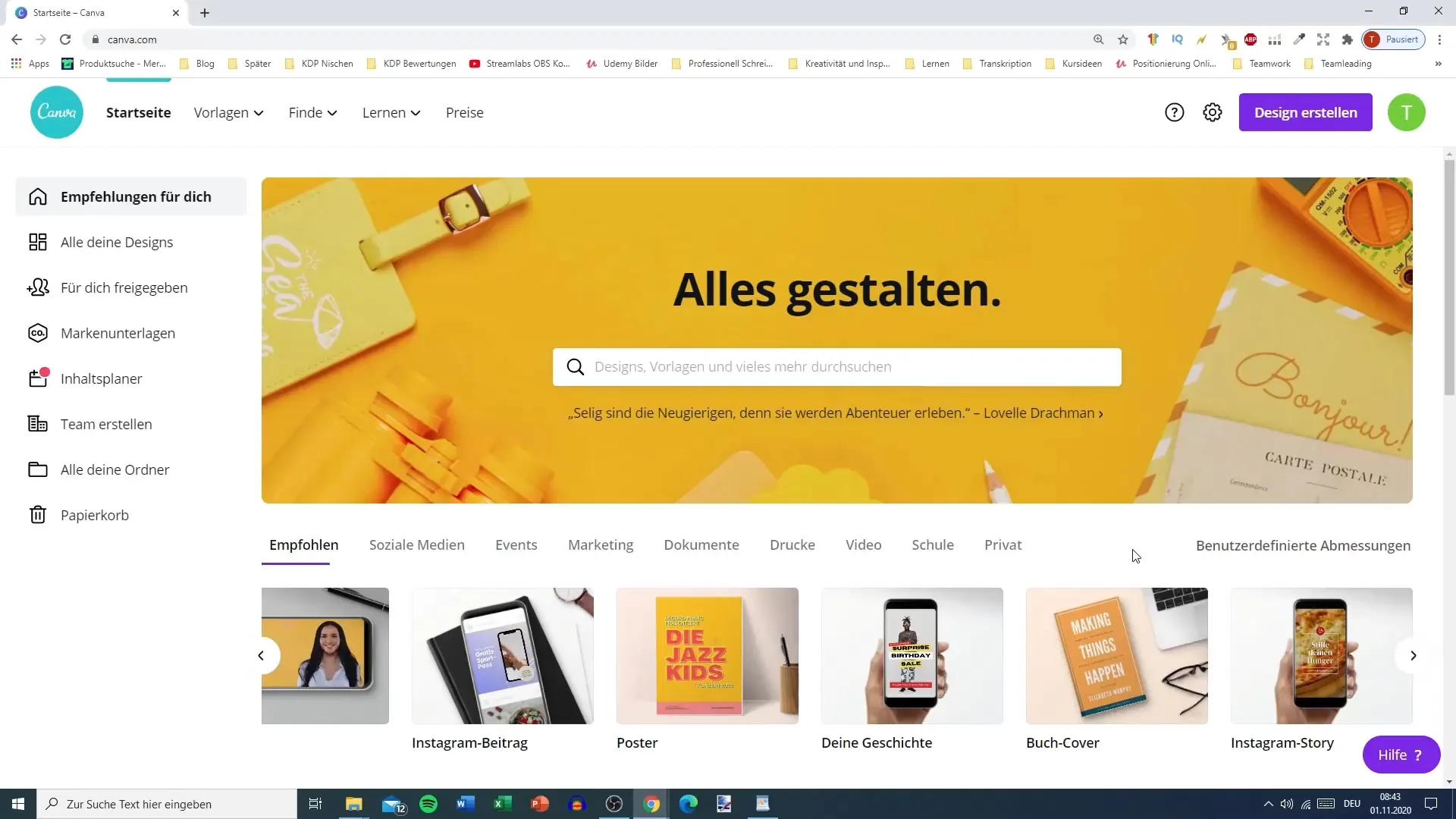
Krok 3: Vyber šablonu
Teď můžeš procházet různé šablony. Když najdeš vhodné rozložení pro svou reklamu na Snapchat, můžeš tuto šablonu vybrat. Canva nabízí nespočet bezplatných šablon optimalizovaných pro reklamní účely.
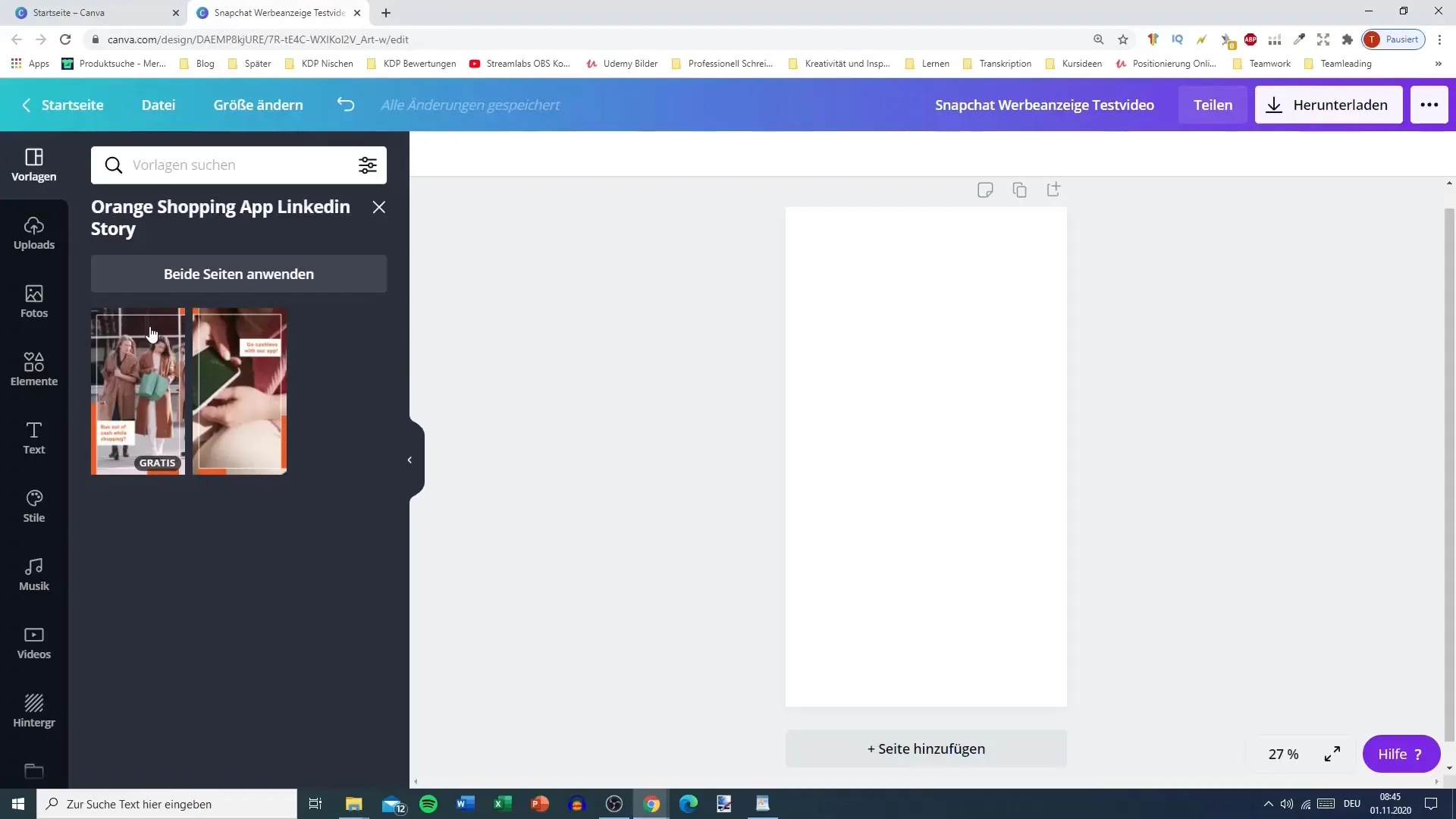
Krok 4: Přizpůsob obsah videa
Po výběru šablony můžeš přizpůsobit obsah. Canva ti umožňuje přidávat videa nebo různě upravovat grafické prvky. Můžeš upravit svůj text a barvy, aby tvoje reklama byla jedinečná.
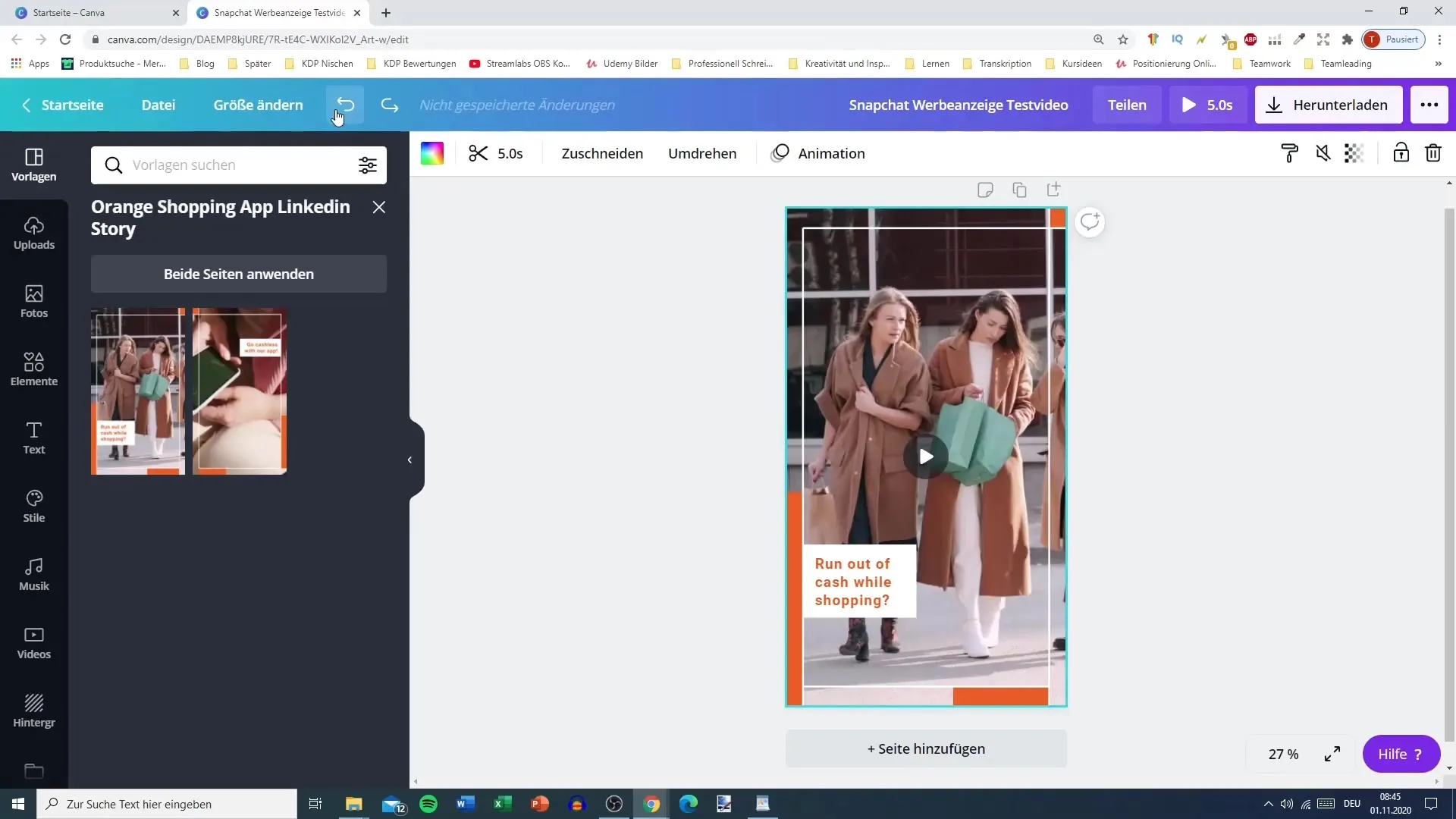
Krok 5: Efekty animace a textu
Můžeš také přidat animace k textu, aby vypadal vizuálně atraktivně. Vyber různé efekty animace jako „vletět“ nebo „vyměnit“, aby tvůj text vypadal dynamicky.
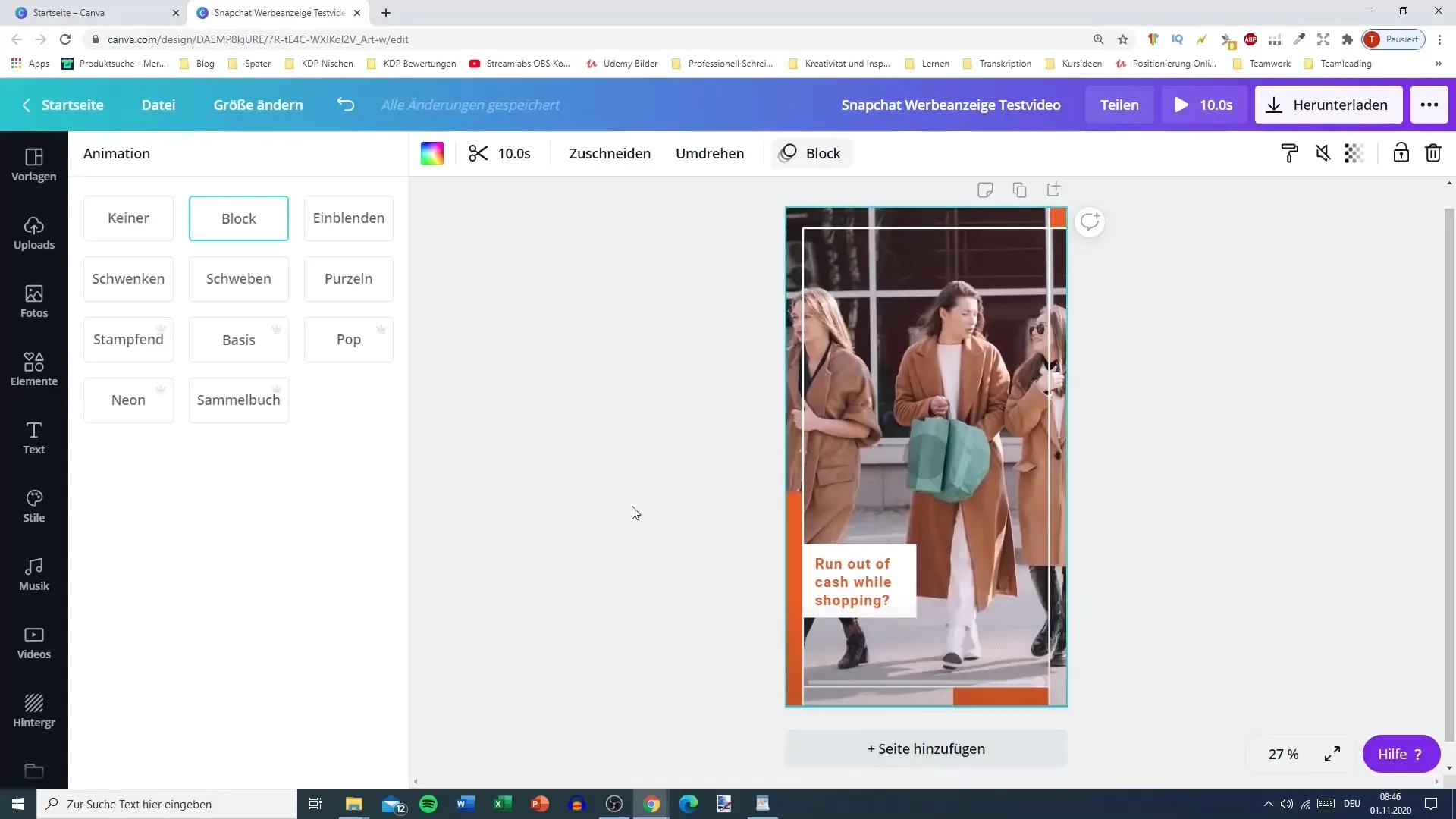
Krok 6: Nastavení barev a obrázků
Přizpůsob barvy prvků ve své reklamě, aby odpovídaly tvé značce. Pomocí funkce barevných konviček můžeš barvy snadno měnit a aplikovat specifické filtry, aby sis dosáhl požadovaného vzhledu.
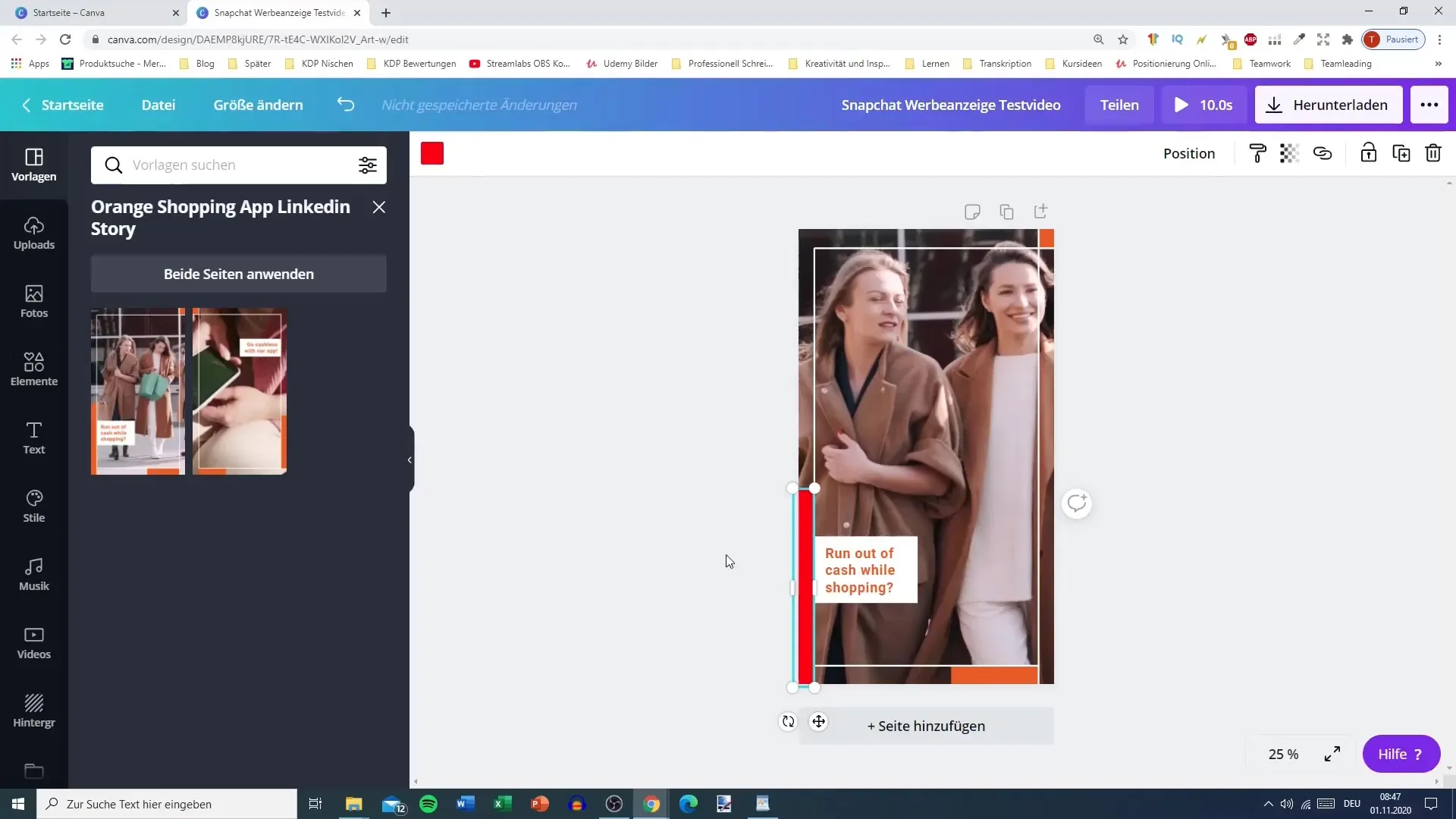
Krok 7: Přidání hudby
Pokud chceš v videu použít hudbu, můžeš to také udělat. Canva nabízí několik bezplatných hudebních možností, které můžeš přidat do svého videa. Ujisti se, že vybereš hudbu, která odpovídá náladě tvé reklamy.
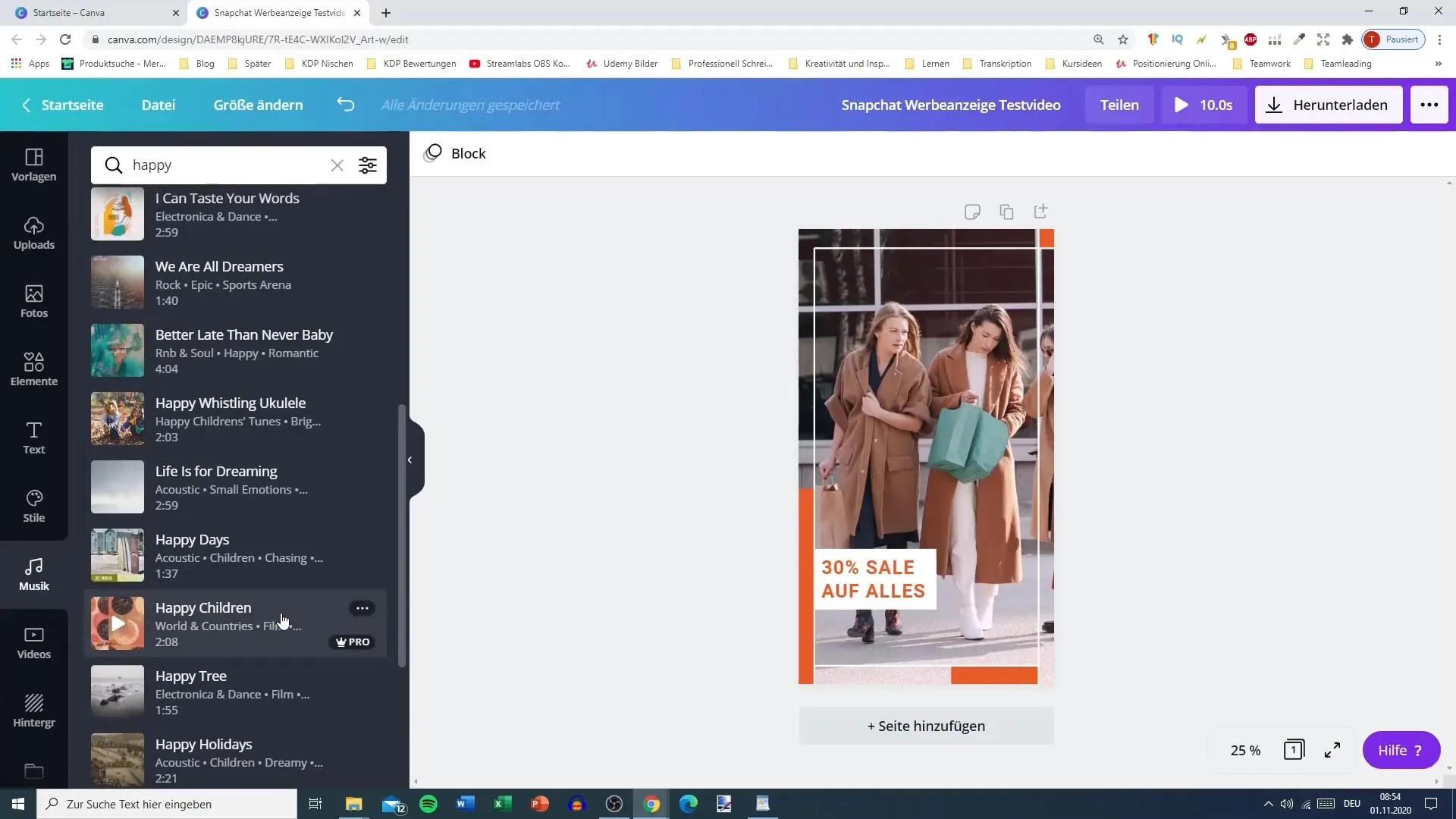
Krok 8: Stáhnout svůj design
Až budeš se svým designem spokojený, můžeš ho stáhnout. Rozhodni se, zda chceš video uložit jako soubor MP4 nebo jako obrázek JPEG. Pro reklamy na Snapchat se doporučuje formát MP4 kvůli pohyblivým prvkům.
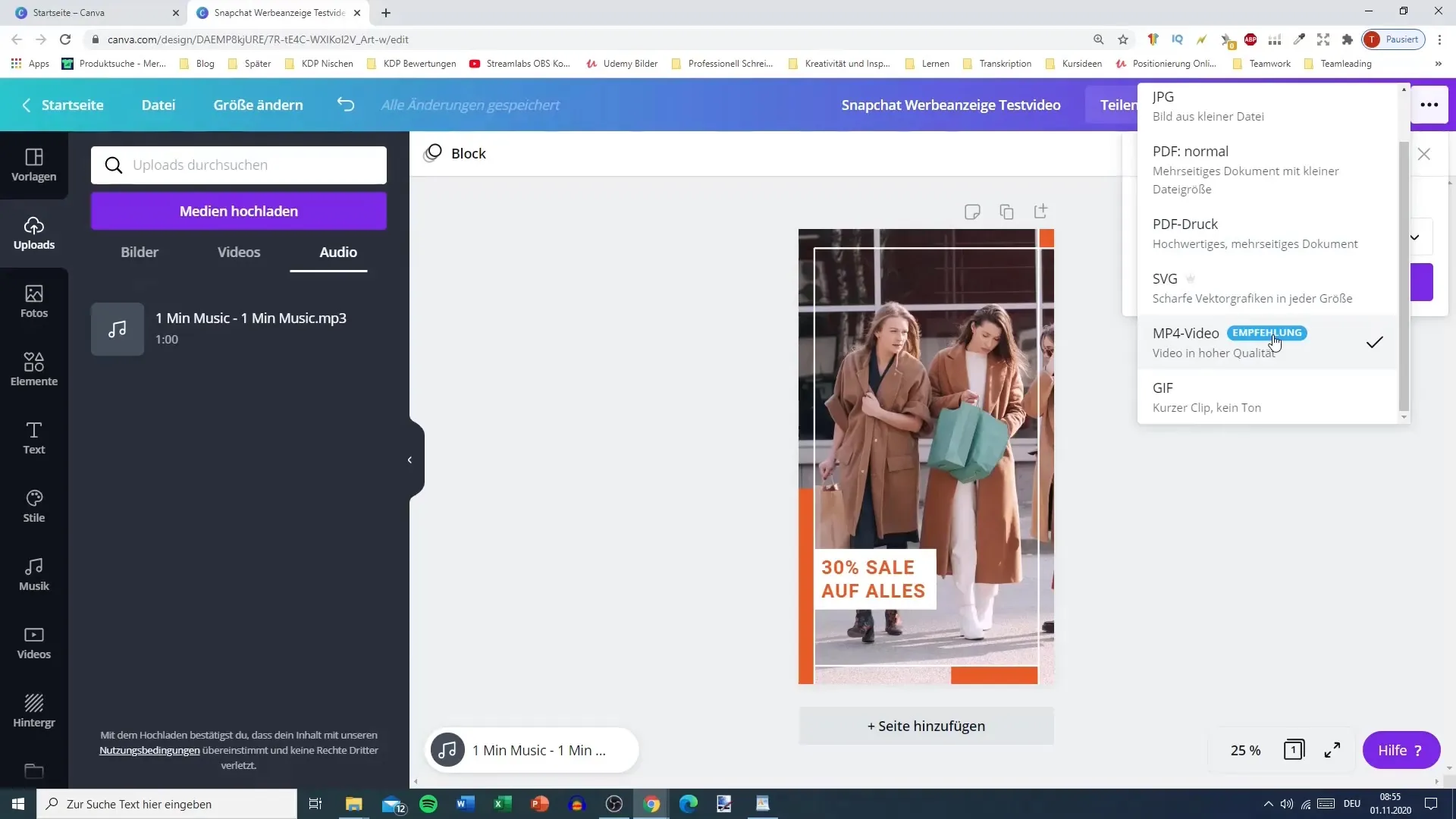
Krok 9: Kontrola a testování
Před nahráním na Snapchat bys měl zkontrolovat své stažené video. Ujisti se, že všechno běží hladce a všechny prvky, včetně textu a animací, jsou správně zobrazeny.
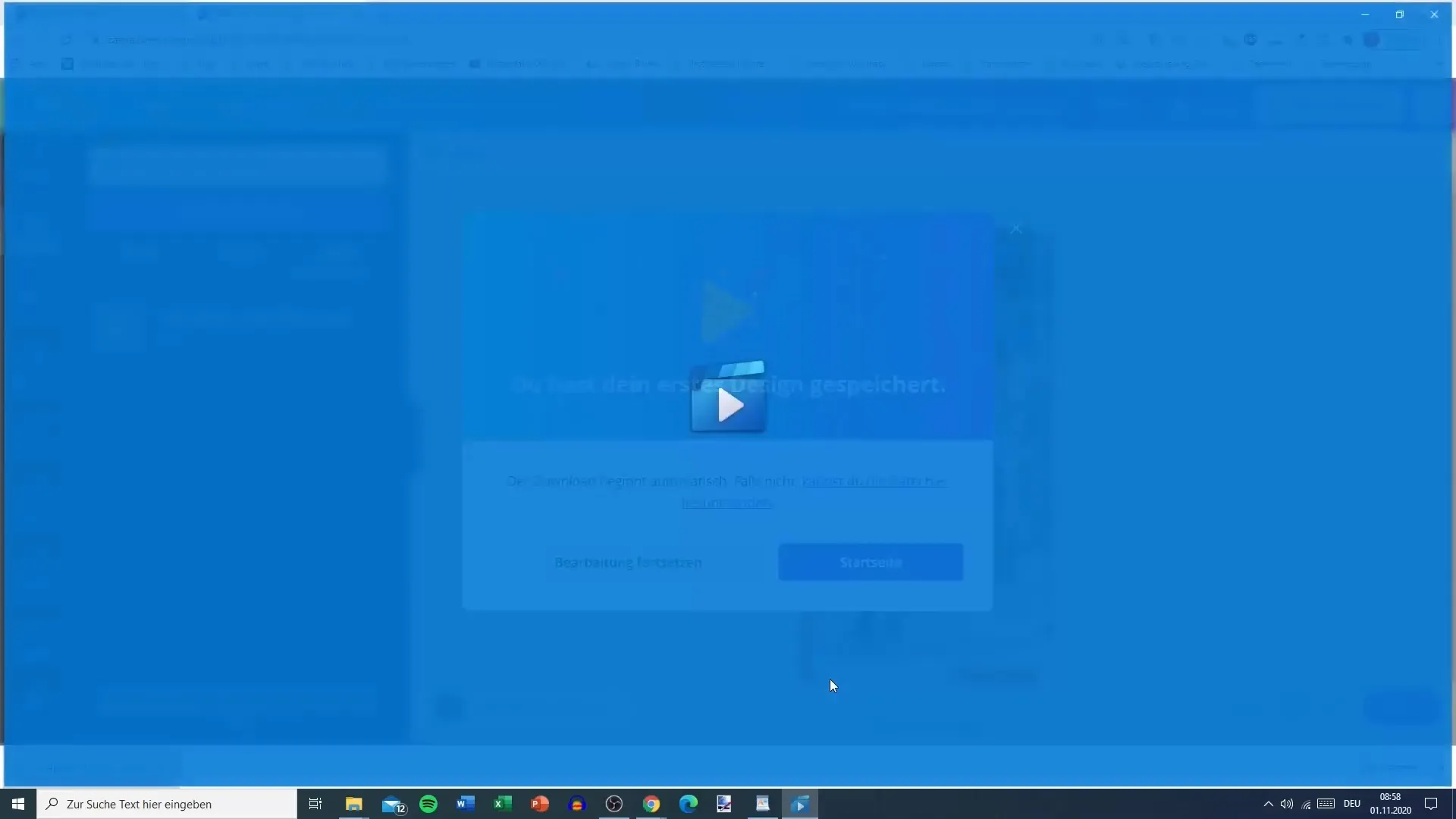
Souhrn - Vytváření reklam na Snapchat s Canvou: Návod krok za krokem
Vytváření atraktivních reklam na Snapchat s Canvou je jednoduché, pokud následně postupuješ správnými kroky. Využitím platformy pro navrhování kreativních grafik a videí můžeš efektivně oslovit svou cílovou skupinu. Ujisti se, že experimentuješ s různými šablonami, grafikami a hudbou, aby sis dosáhl nejlepších výsledků. Teď záleží na tobě, abys vytvořil požadované reklamy a sdílel je na Snapchatu!
FAQ
Jak si mohu vytvořit bezplatný účet na Canvě?Můžeš jednoduše jít na canva.com a zaregistrovat se pomocí svých údajů.
Mohu také použít animace ve svých designech?Ano, Canva nabízí různé možnosti animace, které můžeš použít pro texty a prvky.
Existuje možnost, jak do svého videa přidat hudbu?Ano, můžeš přidat hudbu z knihovny Canvy nebo nahrát svou vlastní hudbu.
Jak si stáhnu své video?Můžeš svůj design uložit jako soubor MP4 nebo jako JPEG, podle svých potřeb.
Je Canva zdarma?Canva nabízí bezplatnou verzi, která obsahuje základní funkce, existují však také placené možnosti pro prémiový obsah.


